Windows更新プログラムをインストールしたら不具合
毎月第2水曜日には、Windows更新プログラムが配信されます。
しかし、このWindows更新プログラムをWindows Updateにより適用することで、システムに不具合が発生する場合があります。
修正パッチが配信されている場合は、適用することで修復できますが、何らかの要因で修復できない場合は、不具合の原因となる更新プログラムをアンインストールします。
Windows11の最新バージョン22H2を適用済みの方は、[Windows Update]の[更新の履歴]からアンインストールできます。
Windows更新プログラムをアンインストールする方法
- [Windows]キーと[I]キーを押して[設定]画面を開きます。
- 画面左側のメニューから[Windows Update]をクリックします。
- [更新の履歴]をクリックします。
- 画面一番下まで移動します。
- [関連設定]欄の[更新プログラムをアンイストールする]をクリックします。
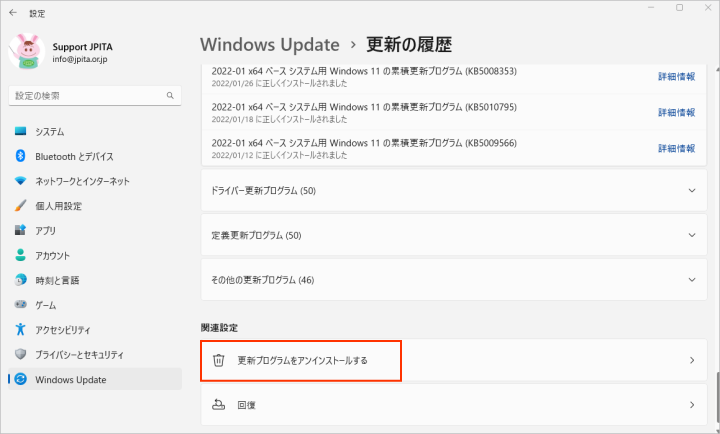
- 不具合の原因となっている更新プログラム欄の[アンイストール]をクリックします。
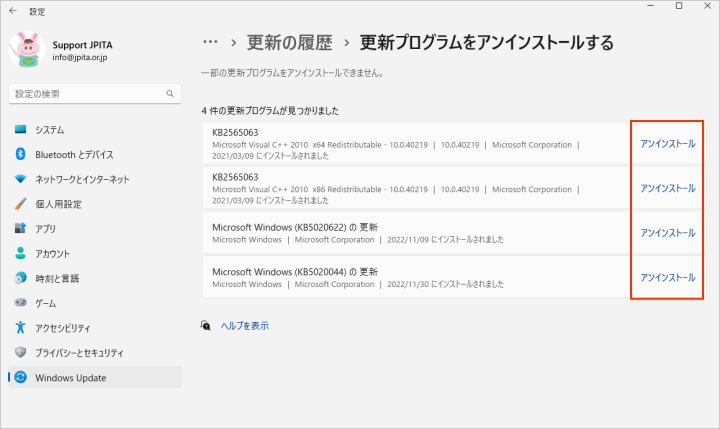
Windows11 2022 Update(22H2)の使い方と教え方
- テーマ: Windows11 2022 Update(22H2)の使い方と教え方
- 開催日:2022年12月18日(日)
- 開催時間:午前9時30分~午後4時30分
- 開催場所:クラウド研修ルーム ※自宅のパソコンからご参加いただけます。
- 内容:Microsoftは、2022年9月21日に、Windows11の大型アップデートWindows11 2022 Update(22H2)を公開し、10月中に順次ロールアウトされます。
Windows11 2022 Updateを適用することで、スタートメニューやタスクバー、クイック設定、検索、マルチタスク機能などに新機能が加わり、設定もアップデートされます。
12月の研修会では、Windows11 2022 Update(22H2)の使い方と教え方を学習します。
パソコンインストラクターになるには
人の役に立ち、喜ばれる仕事!それがパソコンインストラクターです。
私たちと一緒に、プロのパソコンインストラクターを目指しませんか?